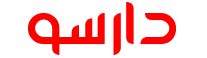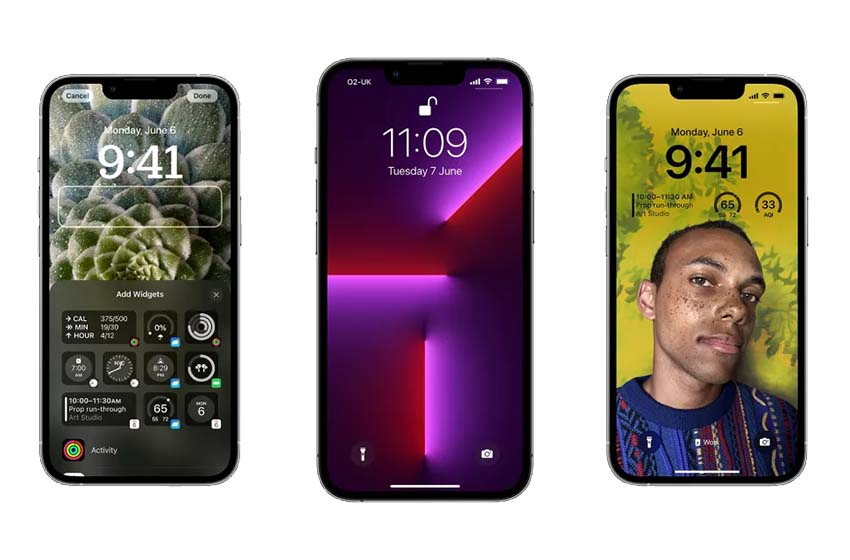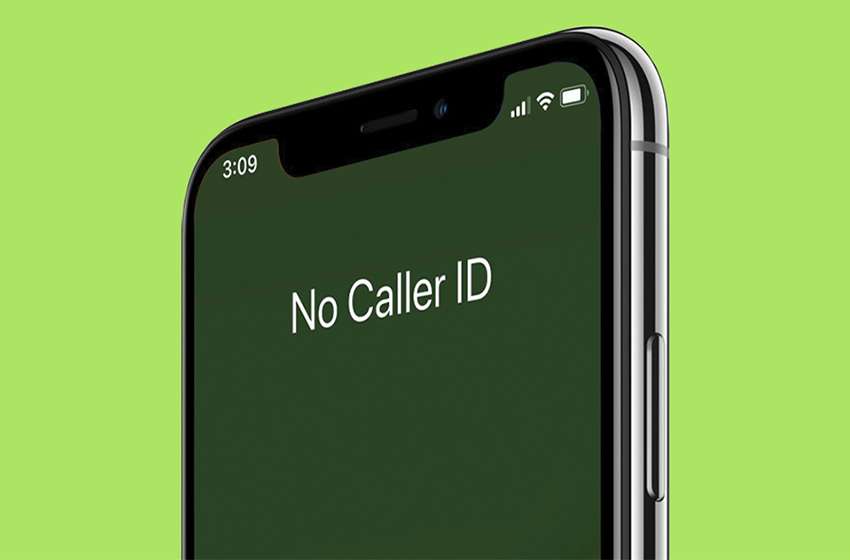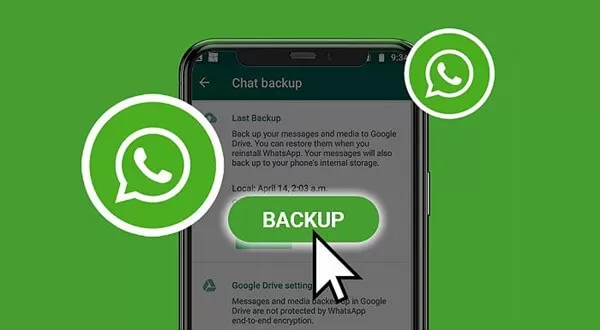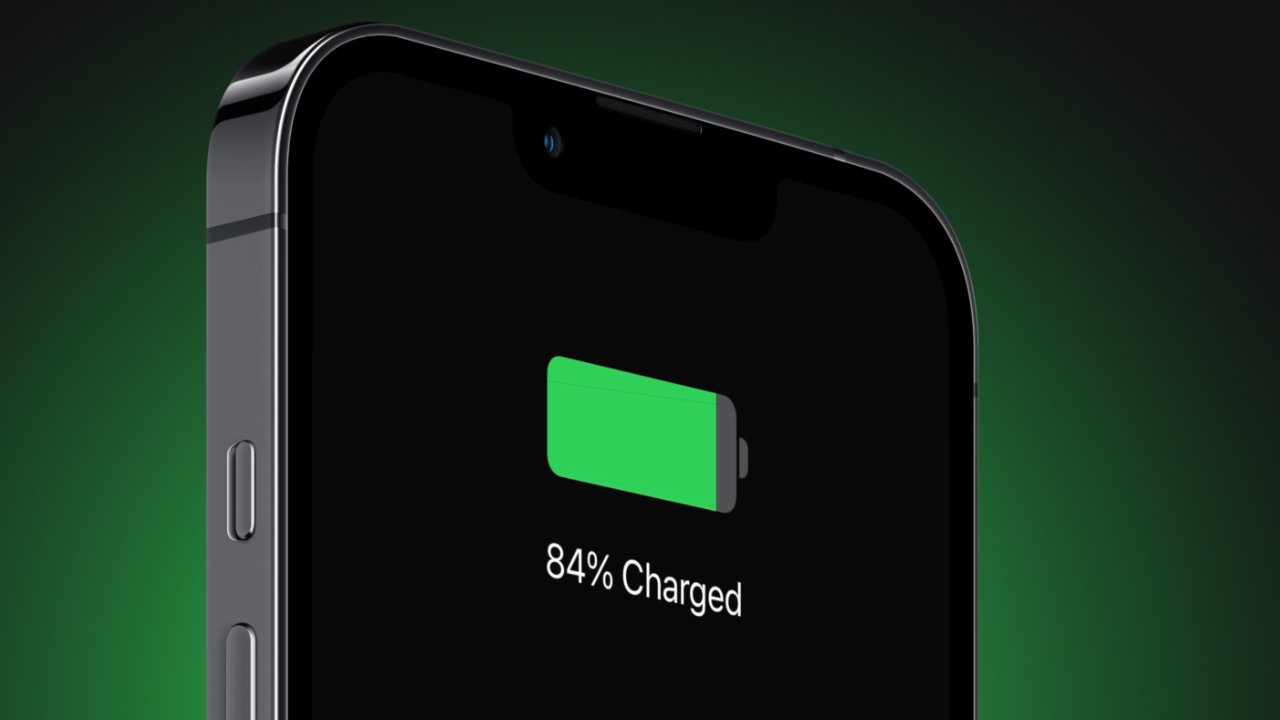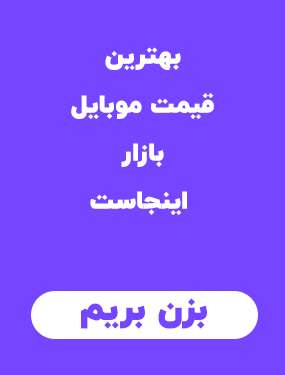آپدیت به IOS 16
iOS 16 رسید! امروز ما شاهد عرضه رسمی آخرین نسخه سیستم عامل اپل برای گوشیها، iOS 16، هستیم.
اپل همواره در بهبود نرمافزار خود بسیار سخاوتمند بوده و دارندگان آیفون حتی تا زمان مالکیت آیفون 8 و آیفون SE میتوانند از iOS جدید و تمامی ویژگیهای جدید آن بهرهمند شوند.
برخلاف گوگل که با اندروید 13 تغییرات کمی ارائه کرد، iOS 16 اپل با مجموعهای از ویژگیهای جدید به شما میدهد تا آنها را امتحان کنید. ویژگی جدید "حالت تمرکز" وجود دارد که به شما اجازه میدهد اعلانها و پیامهای دریافتی را محدود کنید و حتی پیامها را بر اساس کارهای خاصی که روی آن تمرکز میخواهید، فیلتر کنید.
همچنین، اکنون شما قادر خواهید بود پیامهای iMessage خود را که برای دیگر کاربران آیفون ارسال میکنید، ویرایش کنید و حتی ارسال نکنید. صفحه قفل نیز با هزاران پیشرفت و قابلیت جدید همراه شده است. حتی اگر گوشی جدیدی نخریدهاید، امروز روزی است که منتظر آپدیت جدید باشید.
احتمالاً از شما خواسته شده سیستم عامل گوشی خود را به iOS 16 بهروزرسانی کنید. اپل همیشه در ارائه بهروزرسانیهای نرمافزاری بسیار سخاوتمند بوده و اگر میخواهید گوشی خود را به جدیدترین نسخه آپدیت کنید، میتوانید منتظر بمانید یا از سرورهای دانلود خود اپل استفاده کنید. ما نسخه بتای iOS 16 را در دستگاههای خود تست کردهایم، بنابراین میتوانیم به شما نحوه بهروزرسانی سیستمعامل آیفون را آموزش دهیم.
بعد از بهروزرسانی به iOS 16، میتوانید تمام برنامههایی که دارای نسخه جدید هستند را بهروزرسانی کنید. توسعهدهندگان از نسخه بتای iOS استفاده میکنند تا مطمئن شوند برنامههایشان پس از اجرای نسخه جدید به درستی کار میکنند، بنابراین بسیاری از برنامهها بهروزرسانیهایی را برای سازگاری با سیستمعامل جدید در اختیار شما قرار خواهند داد. برای خرید و مشاهده قیمت گوشی آیفون میتوانید به فروشگاه دارسو مراجعه کنید.
این راهنما به شما نشان میدهد چگونه برنامههای آیفون خود را بهروز کنید. همچنین، اگر اخیراً اپراتور خود را تغییر دادهاید یا اگر تلفن شما به نظر نمیرسد بهترین سیگنال شبکه را دریافت میکند، به شما نشان میدهیم که چگونه بهصورت دستی تنظیمات اپراتور خود را بهروزرسانی کنید.
کدام آیفون ها آپدیت iOS 16 را دریافت میکنند؟
- سری آیفون 8
- آیفون X
- سری آیفون XS
- آیفون XR
- سری آیفون 11
- سری آیفون 12
- سری آیفون 13
- سری آیفون 14
- آیفون SE 2020
- آیفون SE 2022
چگونه آیفون خود را به 16 iOS آپدیت کنیم
بروزرسانی iOS 16 بر روی آیفون به سادگی انجام میشود. در ادامه، مراحلی را برای شما شرح میدهیم:
1. شارژ کردن آیفون:
قبل از بروزرسانی، مطمئن شوید که آیفون شما حداقل 20 درصد شارژ دارد. این کار باعث میشود باتری در طول فرآیند به هیچ وجه تخلیه نشود.
2. پشتیبانگیری از آیفون:
بهتر است قبل از بروزرسانی، یک نسخه پشتیبان از دادههای آیفون خود تهیه کنید. شما میتوانید از ویژگی پشتیبانگیری iCloud استفاده کنید و یا آیفون را به کامپیوتر وصل کنید و از طریق نرمافزار iTunes نسخه پشتیبان تهیه کنید. بله، iTunes هنوز هم قابل استفاده است و این روش ممکن است سریعتر از پشتیبانگیری ابری باشد.
در ادامه میتوانید به بروزرسانی iOS 16 بپردازید و از بهروزرسانی جدید و ویژگیهای جدید آن لذت ببرید.
- برای شروع، به تنظیمات (setting) دستگاهتان بروید. اینکار را میتوانید با زدن بر روی آیکون " setting" در صفحه اصلی انجام دهید. سپس به قسمت "General" بروید و بر روی آن ضربه بزنید تا تنظیمات عمومی را باز کنید. در اینجا شما یک گزینه به نام " Software Update " خواهید دید. بر روی آن ضربه بزنید تا وارد صفحه به روز رسانی نرم افزار شوید.
- اگر برای دستگاه شما به روزرسانی نرمافزاری موجود است، شما یک پیوند را در اینجا مشاهده خواهید کرد. با ضربه زدن روی آن “Dowaload and Install”، عملیات دانلود و نصب بهروزرسانی آغاز میشود. احتمالاً در ابتدا شما باید با برخی از قوانین و مقررات نرم افزار موافقت کنید. سپس فرآیند دانلود آغاز خواهد شد.
- در این مرحله، شما باید صبور باشید زیرا حجم اپدیت حدود ۳ گیگابایت است. زمان دانلود ممکن است متفاوت باشد و بسته به اتصال اینترنت شما و حجم بهروزرسانی، مدت زمان متفاوتی طول خواهد کشید. ممکن است کمتر از یک ساعت یا چند ساعت طول بکشد. شما میتوانید در این فرآیند به کارهای دیگر خود ادامه دهید، اما ممکن است در صورت خاموش شدن یا قطع شدن اتصال، فرآیند دانلود دستگاه متوقف شود. در این صورت، به آرامی دستگاه را راه اندازی مجدد کنید و مجدداً به مرحله دانلود و نصب بروید.
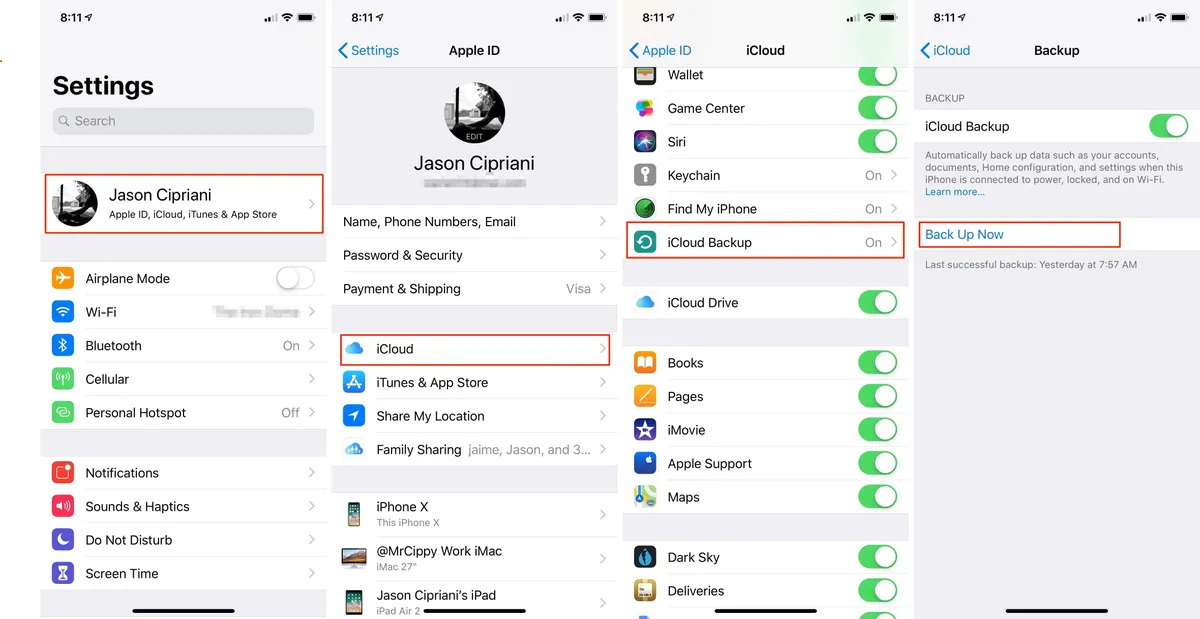
آپدیت را نصب کنید
بگذارید گوشی شما مراحل طولانی نصب آپدیت را طی کند. در این حین، شما نمیتوانید از تلفن خود استفاده کنید. صبور باشید و اگر به نظر میرسد نصب زمان زیادی میبرد، بهتر است صبر کنید تا هر روش بازیابی را برای راه اندازی مجدد گوشی امتحان کنید. پس از دانلود و نصب آپدیت از شما پرسیده میشود اگر به این سوال پاسخ ندهید یا آن را رد کنید آیفون شما به صورت خودکار ریستارت شده و بعد از روشن شدن گوشی سیستم عامل جدید شروع به کار میکند.
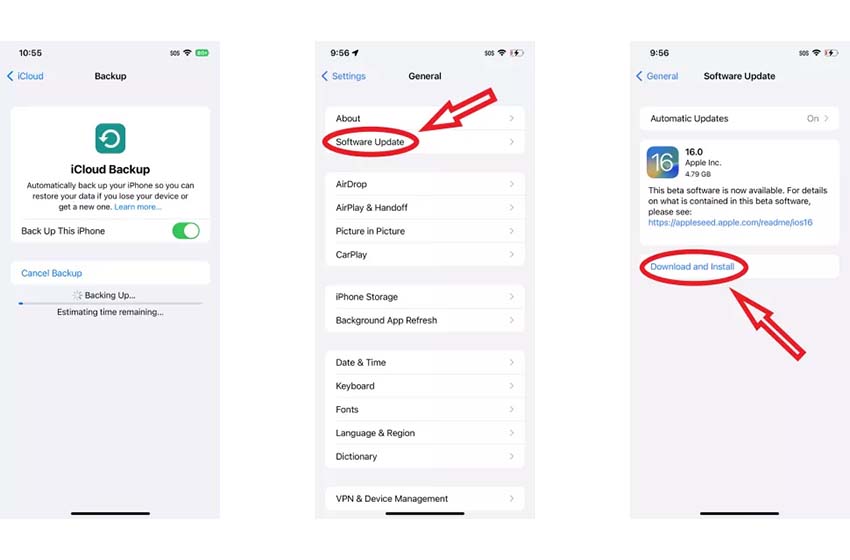
صبر داشته باشید
بعد از اتمام بهروزرسانی، ممکن است بهروزرسانیها و بارگیریهای بیشتری در پسزمینه انجام شود.
در نهایت شما میتوانید حالتهای فوکوس را بررسی کنید یا صفحه قفل جدیدتان را راهاندازی کنید. با این حال، هنوز به برنامهها و کارهایی که نیاز به منابع زیادی دارند، وارد نشوید - ممکن است کمی طول بکشد تا آیفون به طور کامل آماده شود.
چگونه اپلیکیشن های آیفون خود را آپدیت کنیم؟
اکنون که سیستم عامل گوشی خود را بهروز کردهاید، زمان آن رسیده است که مطمئن شوید برنامههایتان بهروز هستند. میتوانید صبر کنید و اجازه دهید برنامهها بهصورت خودکار بهروزرسانی شوند، اما این ممکن است باعث تأخیر در استفاده بعدی شما از برنامهها باشد، مثلاً زمانی که میخواهید از برنامه Yelp استفاده کنید تا نزدیکترین رستوران همبرگر را پیدا کنید، اما برنامه نیاز به بهروزرسانی قبل از پاسخگویی به سیستم عامل جدید دارد.
در عوض، میتوانید همه برنامهها را همزمان بهروزرسانی کنید. برای انجام این کار:
- فروشگاه App را باز کنید.
- نماد حساب خود را در بالا سمت راست پیدا کنید.
- به لیست بهروزرسانیهای بروید و روی گزینه "Update All" ضربه بزنید.
هنگامی که برنامهها در حال بهروزرسانی هستند، نمیتوانید از آنها استفاده کنید. اگر از برنامهای استفاده میکنید که نیاز به بهروزرسانی دارد، ممکن است برنامه شما را از کار بیاندازد یا تاخیری ایجاد کند.
برنامههای مهم خود را باز کنید .ممکن است برخی از برنامهها بهروزرسانی داخلی داشته باشند که از طریق اپ استور قابل دانلود نیستند. باز کردن این برنامهها باعث شروع بهروزرسانیهای جدید میشود و شما تاخیری نخواهید داشت.
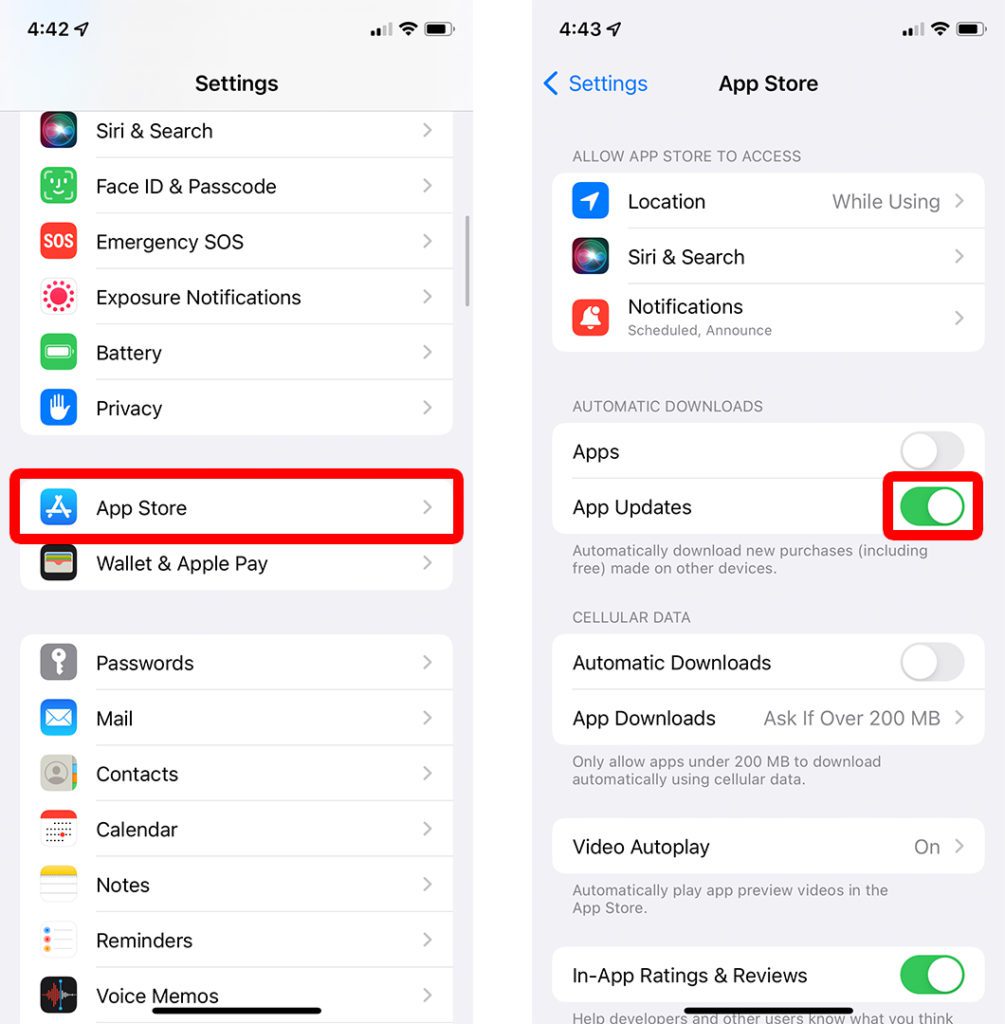
نحوه بهروزرسانی تنظیمات اپراتوری آیفون
برای استفاده بهتر از گوشی آیفون خود، باید به سریعترین شبکههای موجود از سوی اپراتور متصل شوید. در صورت تغییر اپراتور، شما نیاز به یک سیم کارت جدید خواهید داشت. سپس برای بهرهبرداری بهتر از شبکه جدید، نرمافزار حامل گوشی خود را بهروزرسانی کنید.
گاهی اوقات تغییرات در شبکه محلی میتواند تأثیری بر عملکرد گوشی آیفون شما داشته باشد و بهروزرسانی اپراتور ممکن است به بهبود عملکرد گوشی کمک کند. در اینجا نحوه بررسی بهروز بودن نرمافزار اپراتور گوشی اپل را میآموزید.
تلفن شما میتواند به شما نشان دهد که آیا به روزرسانی نرمافزار حامل نیاز دارد یا نه. شما فقط باید چند مرحله ساده را دنبال کنید.
به تنظیمات بروید و سپس به بخش General بروید. در اینجا، گزینه "About" را پیدا کنید و آن را انتخاب کنید.
در صفحه About، اطلاعاتی درباره تلفن شما، از جمله نسخه نرمافزار حامل، نمایش داده میشود. اگر به روزرسانی نرمافزار حامل نیاز دارید، تلفن شما گزینهای برای نصب و اجرای نسخه جدید را به شما نشان میدهد. اما اگر به روزرسانی نیاز ندارید، هیچ گزینه ای در دسترس شما نخواهد بود.
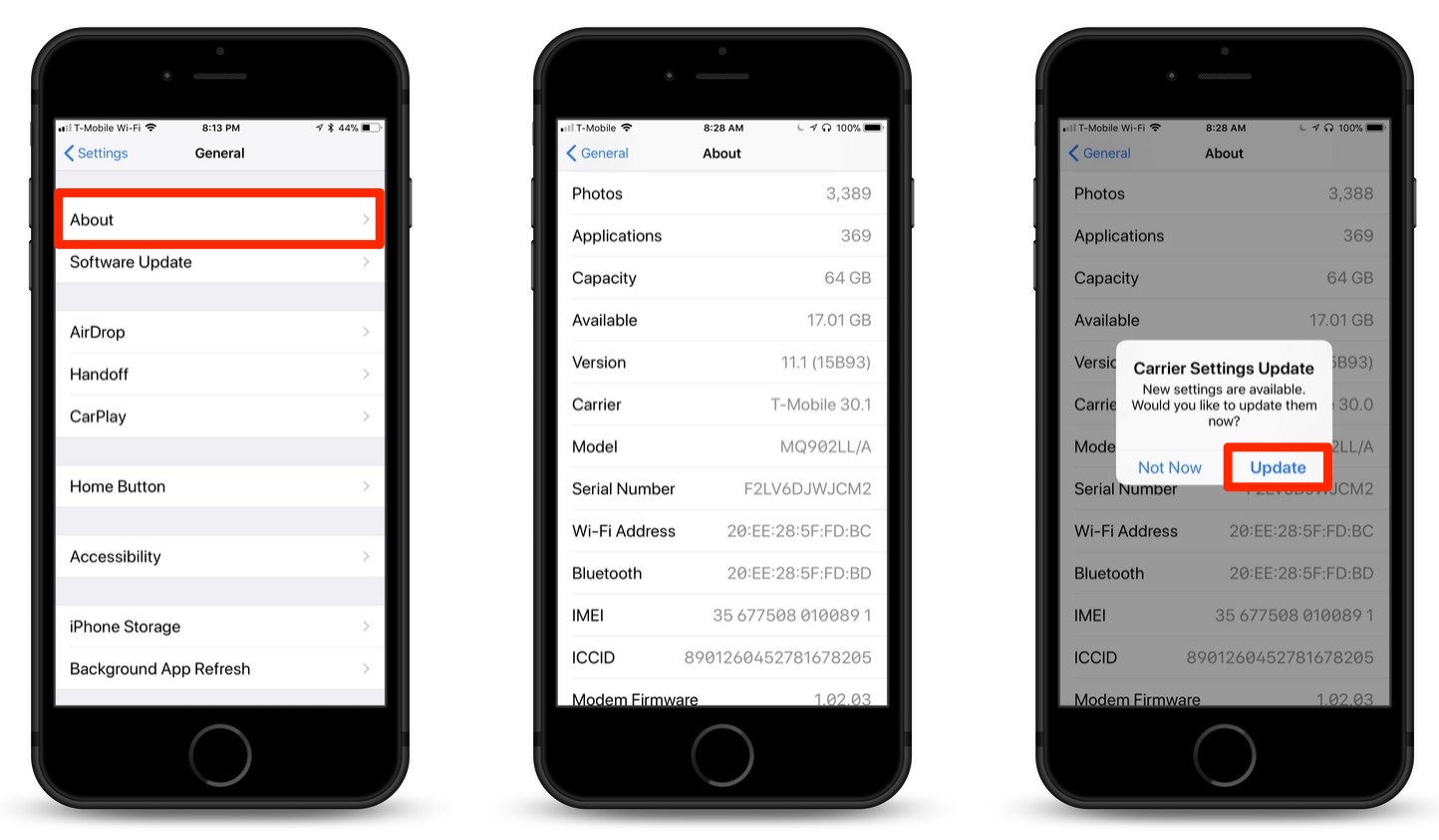
بررسی نسخه نرمافزار شرکت مخابراتی
برای بررسی مجدد اطلاعات نرمافزار حامل شرکت مخابراتی خود، در قسمت "About" تنظیمات، به دنبال بخش "Carrier" بگردید. روی شماره نسخه نرمافزار ضربه بزنید تا اطلاعات بیشتر نمایش داده شود. در صورت لزوم، میتوانید با شرکت مخابراتی خود تماس بگیرید و اطمینان حاصل کنید که شما از آخرین نسخه نرمافزار استفاده میکنید.